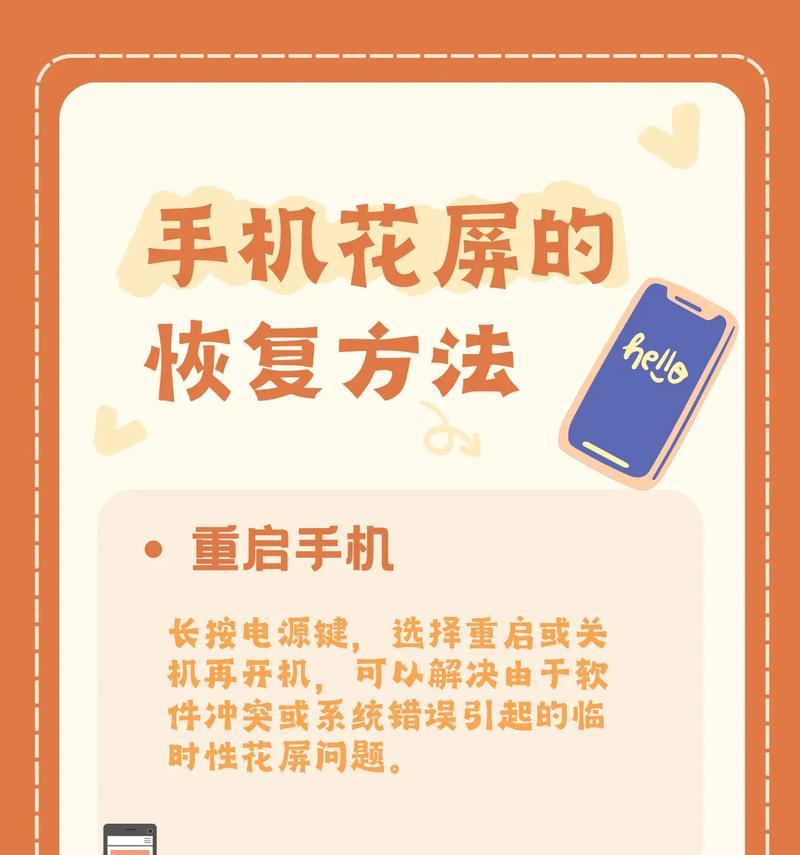雷神电脑是一款性能强大的游戏本品牌,其搭载的W10操作系统为用户提供了极佳的使用体验。然而,对于一些用户来说,刚购买回来的雷神电脑还未安装系统,因此本文将为大家提供一份雷神电脑W10系统安装教程,帮助大家轻松搭建出强劲的操作系统。

准备工作
在开始安装之前,我们需要做一些准备工作。确保你已经备份了重要的个人文件,因为安装系统会清空你的硬盘。准备一个可靠的U盘,至少容量为8GB,并且保证U盘内没有重要数据。
下载W10系统镜像文件
在进行系统安装之前,我们需要下载W10系统的镜像文件。可以在微软官方网站上下载最新版本的W10系统镜像文件,并且选择与你的电脑型号相匹配的版本。

制作启动盘
将下载好的W10系统镜像文件写入U盘中,制作成启动盘。可以使用第三方软件如UltraISO或Rufus进行制作,具体步骤可参考软件提供的使用教程。
进入BIOS设置
将制作好的启动盘插入雷神电脑,并重新启动电脑。在电脑开机时按下相应的快捷键(一般为F2或Delete键)进入BIOS设置界面。
更改启动项顺序
在BIOS设置界面中,找到启动选项,并将U盘的启动顺序调整到第一位。保存更改后,退出BIOS设置界面,电脑将会自动重启。

开始安装系统
电脑重启后,会进入W10系统安装界面。根据提示,选择语言、时区和键盘布局等选项,然后点击“下一步”继续。
选择安装类型
在安装类型界面,选择“自定义”安装选项。这样可以自由选择安装位置,并且可以清空硬盘进行全新安装。
分区硬盘
在分区硬盘界面,将硬盘分成一个或多个分区。可以选择将系统安装在主分区上,并为数据、文件等创建额外的分区。
开始安装
点击“下一步”后,系统会开始安装过程。这个过程可能需要一段时间,请耐心等待。
设置个人账户
在安装过程中,系统会要求你设置个人账户信息,包括用户名和密码等。请根据提示进行设置。
等待安装完成
系统安装过程将自动进行,此时你只需耐心等待。在安装完成后,电脑会自动重启。
完成系统设置
系统重启后,会进入到W10的初始设置界面。根据个人需求,完成设置,包括网络连接、隐私设置等。
更新系统和驱动
系统安装完成后,为了获得更好的使用体验,建议更新系统和驱动程序。可以通过WindowsUpdate或者官方网站下载最新的更新和驱动。
安装常用软件
安装完成后,根据个人需求,安装一些常用软件,如浏览器、办公软件等,以满足日常使用的需求。
系统安装完毕,开始享受
经过以上步骤,你已经成功安装了W10操作系统。现在,你可以开始享受雷神电脑强大的性能和出色的用户体验了。
通过本文提供的雷神电脑W10系统安装教程,相信大家已经掌握了如何轻松搭建强劲的操作系统。只需准备工作、制作启动盘、进入BIOS设置、安装系统、完成系统设置和更新驱动等步骤,即可让雷神电脑焕发新生。祝大家使用愉快!